宇龙数控加工仿真软件V使用手册
宇龙数控加工仿真

对刀方法及参数的设定
X轴对刀: 1.运用手动方式,试切工件外圆,然后沿Z轴 1.运用手动方式,试切工件外圆,然后沿Z 方向退出(X方向不变),点击测量(T 方向退出(X方向不变),点击测量(T) 键,测出以切削部分工件的直径并记录,在” 测出以切削部分工件的直径并记录,在” SETTING” SETTING”中的设置界面中,选择要选用的 工件坐标系(例如G54),将光标选择在 工件坐标系(例如G54),将光标选择在 “X”处输入X o(o为任意不超过四位的数 处输入X o( 字).再点击显示屏上的“测量”键,即可确 ).再点击显示屏上的“测量” 定工件的X 定工件的X轴坐标原点。
工具栏功能介绍
1.机床(M)键: 1.机床(M 选择机床,选择刀具,DNC传送,移动尾座 选择机床,选择刀具,DNC传送,移动尾座 2.零件(P)键: 2.零件(P 定义毛坯,放置毛坯,拆除毛坯,移动毛坯 3.塞尺检查(L)键: 3.塞尺检查(L 数控铣床,加工中心用到此项功能 4.测量(T)键: 4.测量(T 确定试切后的工件直径,用来确定工件坐 标系X 标系X轴原点
对刀方法及参数的设定
Z轴对刀: 1.试切工件端面,沿X轴方向退出(Z轴方向 1.试切工件端面,沿X轴方向退出(Z 不变),在” SETTING” 不变),在” SETTING”中的设置界面中, 选择要选用的工件坐标系(例如G54), 选择要选用的工件坐标系(例如G54), 将光标选择在“ 处,输入Z0,再点击显 将光标选择在“Z”处,输入Z0,再点击显 示屏上的“测量”键,即可确定工件的Z 示屏上的“测量”键,即可确定工件的Z轴 坐标原点。
程序的导入,导出
二.数控程序的导出 1.编辑好的程序需要进行保存操作 1.编辑好的程序需要进行保存操作 2.点击操作面板上的编辑,按软键“操作”, 2.点击操作面板上的编辑,按软键“操作” 在下级子菜单中按软键“PUNCH” 在下级子菜单中按软键“PUNCH”,在弹出 的对话框中输入文件名,选择文件类型和 保存路径,按保存按钮即可保存程序。
《数控加工仿真项目化教程》电子教案 项目二 宇龙仿真软件操作入门

操作。 也可单击 “取消” 按钮, 退出本操作。
上一页 下一页
返回
任务一
工件的定义和使用
• 2.导出零件模型
• 对于经过部分加工的工件, 单击菜单 “文件/ 导出零件模型. . . ” 命
令, 系统弹出 “另存为” 对话框, 在对话框中输入文件名, 单击
当 “机床电机” 和 “伺服控制”指示灯亮, 表示机床已被激活。
下一页
返回
任务一
工件的定义和使用
• 3.机床回参考点
• 在回零指示 状态下, 选择操作面板上的 X轴 , 单击 “ ” 按钮,
此时 X 轴将回零, 当回到机床参考点时, 相应操作面板上 “X 原
点灯”的 指 示 灯 亮, 同 时 LCD 上 的 X 坐 标 变 为“600.0
界面, 如图 2 -2 -9 所示。 用所选刀具来试切工件外圆, 如图
2 -2 -10 所示。 然后单击 “正方向移动” 按钮 , X 轴方向
保持不动, 刀具退出, 如图 2 -2 -11 所示。
上一页 下一页
返回
任务二
刀具的安装和对刀
• (2) 测量切削位置的直径
• 单击操作面板上的 “停止” 按钮 , 使指示灯 点亮, 主轴停止转动。
上的 “退出” 按钮用于关闭小键盘。 选择菜单 “零件/ 移动零件”
命令也可以打开小键盘, 如图 2 -1 -12 (b) 所示。
上一页Biblioteka 返回任务二刀具的安装和对刀
• 【步骤一】 刀具的安装
• ①单击菜单 “机床/ 选择刀具. . . ” 命令或者在工具栏中选择图标 ,
• 系统弹出 “刀具选择” 对话框。
宇龙数控车床仿真软件的操作

第18章宇龙数控车床仿真软件的操作本章将主要介绍上海宇龙数控仿真软件车床的基本操作,在这一章节中主要以FANUC 0I 与SIEMENS 802S数控系统为例来说明车床操控面板按钮功能、MDA键盘使用与数控加工操作区的设置。
通过本章的学习将使大家熟悉在宇龙仿真软件中以上两个数控系统的基本操作,掌握机床操作的基本原理,具备宇龙仿真软件中其它数控车床的自学能力。
就机床操作本身而言,数控车床与铣床之间并没有本质的区别。
因此如果大家真正搞清楚编程与机床操作的的一些基本理论,就完全可以将机床操作与编程统一起来,而不必过分区分就是什么数控系统、什么类型的机床。
在编程中一个非常重要的理论就就是在编程时采用工件坐标值进行编程,而不会采用机床坐标系编程,原因有二:其一机床原点虽然客观存在,但编程如果采用机床坐标值编程,刀位点在机床坐标系中的坐标无法计算;其二即使能得到刀位点在机床坐标系的坐标,进而采用机床坐标值进行编程,程序就是非常具有局限性的,因为如果工件装夹的位置与上次的位置不同,程序就失效了。
实际的做法就是为了编程方便计算刀位点的坐标,在工件上选择一个已知点,将这个点作为计算刀位点的坐标基准,称为工件坐标系原点。
但数控机床最终控制加工位置就是通过机床坐标位置来实现的,因为机床原点就是固定不变的,编程原点的位置就是可变的。
如果告诉一个坐标,而且这个就是机床坐标,那么这个坐标表示的空间位置永远就是同一个点,与编程原点的位置、操作机床的人都没有任何关系;相反如果这个坐标就是工件坐标值,那么它的位置与编程原点位置有关,要确定该点的位置就必须先确定编程原点的位置,没有编程原点,工件坐标值没有任何意义。
编程原点变化,这个坐标值所表示的空间位置也变化了,这在机床位置控制中就是肯定不行的,所以在数控机床中就是通过机床坐标值来控制位置。
为了编程方便程序中采用了工件坐标值,为了加工位置的控制需要机床坐标值,因此需要将程序中的工件坐标转换成对应点的机床坐标值,而前提条件就就是知道编程原点在机床中的位置,有了编程原点在机床坐标系中的坐标,就可以将工件坐标值转换成机床坐标值完成加工位置的控制,解决的方法就就是通过对刀计算出编程原点在机床坐标系中的坐标。
宇龙数控仿真系统车削仿真实训指导

本章结合一实例介绍该软件车削模块(FANUC-0系统和华中世纪星系统)的使用。
一、车削仿真软件的基本操作(一)进入仿真系统1. 鼠标左键点击“开始”按钮,在“程序”目录中弹出“数控加工仿真系统”的子目录,在接着弹出的下级子目录中点击“加密锁管理程序”,如图3-1所示。
加密锁程序启动后,屏幕右下方工具栏中出现的图表图3-12. 重复上面的步骤,在最后弹出的目录中点击所需的数控加工仿真系统,系统弹出“用户登录”界面,如图3-2所示。
点击“快速登录”按钮或输入用户名和密码,再点击“登录”按钮,进入数控加工仿真系统。
(图3-2)3. 选择机床类型打开菜单“机床/选择机床”(或在工具栏中选择“”按钮),在选择机床对话框中选择如图3-3所示的控制系统类型和相应的机床并按确定。
图3-34.毛坯设定(1)定义毛坯打开菜单“零件/定义毛坯”或在工具条上选择“”,系统打开图3-4所示对话框。
名字输入:在毛坯名字输入框内输入毛坯名,也可使用缺省值。
选择毛坯材料:毛坯材料列表框中提供了多种供加工的毛坯材料,可根据需要在“材料”下拉列表中选择毛坯材料。
参数输入:尺寸输入框用于输入尺寸,单位为毫米。
图 3-4 毛坯定义(2)放置零件打开菜单“零件/放置零件”命令或者在工具条上选择图标,系统弹出操作对话框,如图3-5 所示。
图3-5 “选择零件”对话框在列表中点击所需的零件,选中的零件信息加亮显示,按下“安装零件”按钮,系统自动关闭对话框,零件将被放到机床上。
(3)调整零件位置零件可以在工作台面上移动。
毛坯放上工作台后,系统将自动弹出一个小键盘(如图3-6 所示),通过按动小键盘上的方向按钮,实现零件的平移和旋转。
小键盘上的“退出”按钮用于关闭小键盘。
选择菜单“零件/移动零件”也可以打开小键盘。
图3-65.数控车床选刀打开菜单“机床/选择刀具”或者在工具条中选择“”,系统弹出刀具选择对话框(如图3-7 所示)。
(1) 在对话框左侧排列的编号1~8中,选择所需的刀位号,刀位号即车床刀架上的位置编号。
数控铣床-加工中心编程与操作第9章-宇龙仿真软件基本操作

1.定义毛坯
(1)名字。
在毛坯名字输入框内输入毛坯名,也 可以使用缺省值。
图9.14 “定义毛坯”对话框(1)
(2)材料。
毛坯材料列表框中提供了多种供加工 的毛坯材料,可根据需要在“材料”下拉 列表中选择毛坯材料。
(3)形状。
选择的机床类型不同,毛坯的形状也 不同。
图9.15 “定义毛坯”对话框(2)
图9.27 “选择铣刀”对话框
1.根据条件选择刀具 2.指定刀位号 3.选择需要的刀具 4.将刀具安装到主轴上
9.7 零件的测量
执行“测量|剖面图测量”菜单命令, 弹出“铣床工件测量”对话框,如图9.28 所示。
图9.28 “铣床工件测量”对话框
1.视图操作
选择“视图操作”方式中的“平移” 或者“放大”单选项,用鼠标拖动,可以 对零件及卡尺进行平移、放大等视图操作。
(5)对话框右下角“尺脚A坐标” 显示卡尺黄色端坐标;“尺脚B坐标” 显示卡尺蓝色端坐标。
图9.29 卡尺模型
3.测量平面 4.测量方式 5.使用调节工具调节卡尺位置, 获取卡尺读数 6.自动贴紧黄色端直线
数控铣床/加工中心 编程与操作
第9章 宇龙仿真软件基本操作
知识目标
◎掌握用仿真软件模拟完成数控加工 的步骤
9.1
9.2 9.3 9.4 9.5
软件启动 机床选择 项目文件 视图设置 工件的使用 刀具的选择 零件的测量
9.6
9.7
9.1 软件启动
执行“开始|程序|数控加工仿真系统|数控 加工仿真系统”命令,系统弹出“登录”界 面,如图9.1所示,单击“快速登录”按钮, 即可进入“数控加工仿真系统”,如图9.2所 示。
图9.16 “选择夹具”对话框(1)
宇龙数控技能考核软件用户手册
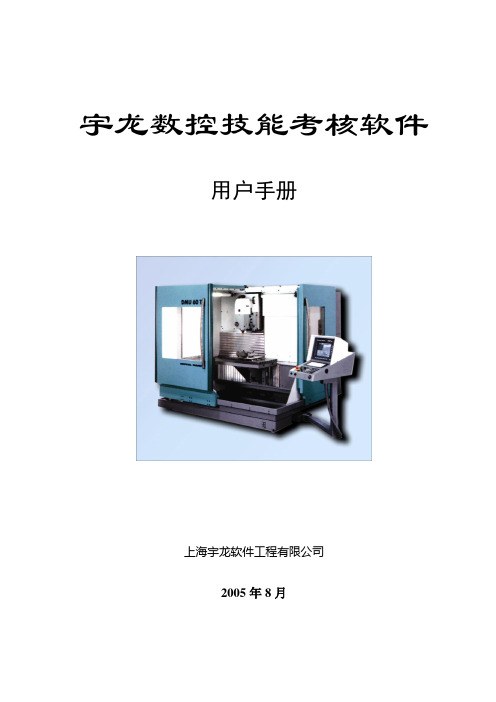
宇龙数控技能考核软件用户手册上海宇龙软件工程有限公司2005年8月目录第一章系统简介 (1)1.1 系统组成和功能 (1)1. 考试中心 (1)2. 考点 (1)3. 考试流程 (1)第二章考点上的软件安装 (2)2.1 对计算机系统要求 (2)1. 考点服务器 (2)2. 考点管理程序 (2)3. 考生程序和数控加工仿真系统 (2)2.2 考点服务器的安装 (3)2.3 考点管理程序的安装 (5)2.4 考生程序的安装 (8)2.5 数控加工仿真系统的安装 (10)第三章使用考点管理系统 (12)3.1 进入系统及用户管理 (12)1. 启动考点管理系统 (12)2. 登录 (12)3. 切换用户 (13)4. 用户管理 (14)3.2 考试前的准备工作 (15)1. 考试临时目录设置 (15)2. 计算机信息维护 (15)3. 导入考试数据 (17)4. 更改考试时间 (18)5. 考生就位 (18)6. 准考证打印 (19)3.3 考试后的工作 (21)1. 机床操作成绩登录 (21)2. 考核成绩审核 (22)3. 考试数据导出 (23)4. 删除考生信息 (24)3.4 考试中的异常情况处理 (24)1. 延长考试时间 (24)2. 更改考生座位 (25)3.5 退出系统 (25)第四章使用考生程序 (26)4.1 登录考生程序 (26)4.2 理论知识考试 (27)1. 进入考试 (27)2. 交卷 (29)4.3仿真操作题考试 (29)1. 进入仿真考试 (29)2. 交卷 (31)宇龙数控技能考核软件第一章系统简介第一章系统简介1.1 系统组成和功能数控操作工技能考核软件为数控操作工的技能鉴定提供了一个考试和管理的平台。
本软件主要由两大部分组成:考核点与考试中心。
考核点是分布在各地的直接为考生提供鉴定服务的平台,而考试中心是对所有参加鉴定的考生进行统一管理的平台。
1.考试中心考试中心由考试中心服务器和考试中心管理程序构成。
宇龙数控仿真
一、打开软件二、选择机床:FANUC---FANUC 0I –车床—标准(平床身前置刀架)选择俯视图如果视图找不到了,可以复位(视图复位)二、定义毛坯,放置零件(伸出最长)移动毛坯拆除零件毛坯掉头定义U型毛坯:通孔,内孔直径40 外圆直径60(note:透明或者全剖)刀具选择:一号刀外圆车刀:标准刀尖角35°(V)二号刀切槽刀:定制(根据图纸槽的宽度选择)三号刀:螺纹刀:标准刀尖角60°开机床并将急停按钮弹出机床有6种操作方式自动运行编辑ALTERMDI(手动数据输入-manual data input)录入方式回原点(回参考点)机械回零:建立机床坐标系先回X轴,+;后Z,+(正向)(600,1010)手动手动脉冲(手轮方式)激活主轴:(MDI操作方式,prog)M03 S600 ;输入M03 S600 ;(CAN键删除,Insert键插入,如果插入后错误,delete键删除)--单击循环启动键M03 主轴正转M04主轴反转M05主轴停止练习:M03 S60 ;M05 ;M04 S600 ;M05 ;NOTE:激活主轴一次即可,激活主轴需要配合循环启动按钮学会使用CAN,DELETE,INSERT复位键:RESERT(机床出现异常,常需要复位)机床异常,可以返参考点T0200 ; 复位调入程序:编辑操作方式—prog-----操作对应的白色按钮—向右的黑色的三角箭头—F检索—找到你要调入的文件,单击打开----输入文件名O XXXX(XXXX为4位数字)----READ 对应的白色按钮—单击EXEC对应的白色按钮。
机床坐标系和编程坐标系(工件坐标系)联系:通过试切对刀来完成。
(对刀方法和实训课略有差别)练习:直径40,长度150 圆柱零件刀补界面:OFFSET SETTING –单击黑色显示屏上形状对应的白色按钮---单击黑色显示屏上操作对应的白色按钮实训课:Z轴的对刀方法:车端面,进入刀补界面—输入Z0. –单击黑色屏幕上测量对应的白色按钮。
- 1、下载文档前请自行甄别文档内容的完整性,平台不提供额外的编辑、内容补充、找答案等附加服务。
- 2、"仅部分预览"的文档,不可在线预览部分如存在完整性等问题,可反馈申请退款(可完整预览的文档不适用该条件!)。
- 3、如文档侵犯您的权益,请联系客服反馈,我们会尽快为您处理(人工客服工作时间:9:00-18:30)。
宇龙数控加工仿真软件V4.8 使用手册上海宇龙软件工程有限公司第一章安装与进入1.1 安装将“宇龙数控加工仿真软件V4.8”的安装光盘放入光驱在“资源管理器”中,点击“光盘”,在显示的文件夹目录中点击“宇龙数控加工仿真软件V4.8”的文件夹。
选择了适当的文件夹后,点击打开。
在显示的文件名目录中双击,系统弹出如图所示的安装向导界面在系统接着弹出的“欢迎”界面中点击“下一个”按钮,如图所示进入“选择安装类型”界面,选择“教师机”或“学生机”,如图所示系统接着弹出的“软件许可证协议”界面中点击“是”按钮,如图所示系统弹出“选择目标位置”界面,在“目标文件夹”中点击“浏览”按钮,选择所需的目标文件夹,默认的是“C:\Programme files \宇龙数控加工仿真软件V4.8”。
目标文件夹选择完成后,点击“下一个”按钮。
系统进入“可以安装程序”界面,点击“安装”按钮此时弹出宇龙数控加工仿真软件V4.8的安装界面,如图所示安装完成后,系统弹出“问题”对话框,询问“是否在桌面上创建快捷方式?”创建完快捷方式后,完成仿真软件的安装,如图所示:1.2 进入1) 启动加密锁管理程序用鼠标左键依次点击“开始”----“程序”----“宇龙数控加工仿真软件V4.8”----“加密锁管理程序”,如下图所示:加密锁程序启动后,屏幕右下方的工具栏中将出现“”图标。
2) 运行宇龙数控加工仿真软件V4.8依次点击“开始”----“程序”----“宇龙数控加工仿真软件V4.8”----“宇龙数控加工仿真软件V4.8”,系统将弹出如下图所示的“用户登录”界面:此时,可以通过点击“快速登录”按钮进入宇龙数控加工仿真软件V4.8的操作界面或通过输入用户名和密码,再点击“登录”按钮,进入宇龙数控加工仿真软件V4.8。
注:在局域网内使用本软件时,必须按上述方法先在教师机上启动“加密锁管理程序”。
等到教师机屏幕右下方的工具栏中出现“”图标后。
才可以在学生机上依次点击“开始”----“程序”----“宇龙数控加工仿真软件V4.8”----“宇龙数控加工仿真软件V4.8”登陆到软件的操作界面。
1.3 用户名与密码管理员用户名:manage;密码:system;一般用户名:guest;密码:guest。
注:一般情况下,通过点击“快速登陆”按钮登陆即可。
第 I 条第二章机床台面操作2.1 选择机床类型依次点击菜单栏中的“机床/选择机床…”(如图2-1-1所示),或者通过点击工具条上的小图标“”进入到选择机床对话框,在“选择机床”对话框中,分别选择控制系统类型和机床类型,选择完毕后,按“确定”按钮则可以进入相应的机床操作界面。
图2-1-1 选择机床界面2.2 工件的使用(a) 2.2.1 定义毛坯依次点击菜单栏中的“零件/定义毛坯”或在工具条上选择“”,系统将弹出如图2-2-1-1所示的对话框:图2-2-1-1 长方形毛坯定义圆柱形毛坯定义在定义毛坯对话框中分别输入以下信息:名字:在毛坯名字输入框内输入毛坯名,也可使用缺省值毛坯形状:铣床、加工中心有两种形状的毛坯供选择:长方形毛坯和圆柱形毛坯。
可以在“形状”下拉列表中选择毛坯形状。
车床仅提供圆柱形毛坯。
毛坯材料:毛坯材料列表框中提供了多种供加工的毛坯材料,可根据需要在“材料”下拉列表中选择毛坯材料毛坯尺寸输入:在此处输入毛坯尺寸,单位:毫米。
保存退出:按“确定”按钮,退出本操作,所设置的毛坯信息将被保存。
取消退出:按“取消”按钮,退出本操作,所设置的毛坯信息将不被保存。
(b) 2.2.2 导出零件模型导出零件模型相当于在计算机中保存零件模型,利用这个功能,可以把经过部分加工的零件作为成型毛坯存放在计算机中。
如图2-2-2-1所示,此毛坯已经过部分加工,称为零件模型。
可通过导出零件模型功能予以保存图2-2-2-1依次点击菜单栏中的“文件/导出零件模型”,如下图所示,系统将弹出“另存为”对话框,在对话框中输入文件名,按“保存”按钮,此零件模型即被保存。
所保存的文件类型为“*.PRT”(c) 2.2.3 导入零件模型机床在加工零件时,除了可以使用原始的毛坯,还可以对经过部分加工的毛坯进行再加工。
经过部分加工的毛坯称为零件模型,可以通过导入零件模型的功能调用零件模型。
依次点击菜单栏中的“文件/导入零件模型”,在弹出的“是否保存当前修改的项目”的对话框中选择“否”,系统将弹出“打开”对话框,在此对话框中选择并且打开所需的后缀名为“PRT”的零件文件,则选中的零件模型被放置在工作台面上。
如图所示:(d) 2.2.4 使用夹具注:车床中没有该操作。
依次点击菜单中的“零件/安装夹具”或者在工具栏中点击图标,系统将弹出“选择夹具”对话框。
在“选择零件”列表框中选择毛坯。
在“选择夹具”列表框中间选夹具,长方体零件可以使用工艺板或者平口钳,圆柱形零件可以选择工艺板或者卡盘。
如下图所示。
“夹具尺寸”成组控件内的文本框用于修改工艺板的尺寸。
“移动”成组控件内的按钮用于调整毛坯在夹具上的位置。
注:铣床和加工中心也可以不使用夹具。
(e) 2.2.5 放置零件依次点击菜单栏中的“零件/放置零件”或者在工具栏中点击图标“”系统将弹出“选择零件”对话框。
如图2-2-5-1所示:图2-2-5-1 “选择零件”对话框在列表中点击所需的零件,选中的零件信息将会加亮显示,按下“确定”按钮,系统将自动关闭对话框,零件和夹具(如果已经选择了夹具)将被放到机床上。
对于卧式加工中心还可以在上述对话框中选择是否使用角尺板。
如果选择了使用角尺板,那么在放置零件时,角尺板同时出现在机床台面上。
如果经过“导入零件模型”的操作,对话框的零件列表中会显示模型文件名,若在类型列表中选择“选择模型”,则可以选择导入零件模型文件。
如图2-2-5-2。
选择后零件模型即经过部分加工的成型毛坯被放置在机床台面上。
如图2-2-5-3所示图2-2-5-2 图2-2-5-3(f) 2.2.6 调整零件位置可以通过本操作在工作台上任意移动零件的位置。
毛坯被放置在工作台上后,系统将自动弹出一个小键盘(铣床、加工中心如图2-2-6-1,车床如图2-2-6-2),通过按动小键盘上的方向按钮,实现零件的平移和旋转或车床零件调头。
小键盘上的“退出”按钮用于关闭小键盘。
依次点击菜单栏中的“零件/移动零件”也可以打开小键盘。
图2-2-6-1 图2-2-6-2注:车床中通过点击图2-2-6-2中的“”图标将零件调头。
(g) 2.2.7 使用压板注:车床中无此操作。
当使用工艺板或者不使用夹具时,可以使用压板。
安装压板依次点击菜单栏中的“零件/安装压板”。
系统将弹出“选择压板”对话框。
如图2-2-7-1所示图2-2-7-1对话框中列出多种安装方案,拉动滚动条,可以浏览全部可能方案。
选择所需要的安装方案,按下“确定”以后,压板将出现在工作台上。
在“压板尺寸”中可更改压板长、高、宽。
范围:长30-100;高10-20;宽10-50。
移动压板依次点击菜单栏中的“零件/移动压板”。
系统将弹出小键盘, 操作者可以根据需要平移压板,(但是不能旋转压板)。
首先用鼠标选择需移动的压板,被选中的压板颜色变成灰色;然后按动小键盘中的方向按钮操纵压板移动。
移动压板时被选中的压板颜色变成灰色。
拆除压板依次点击菜单栏中的“零件/拆除压板”,可将压板拆除。
第三章大森系统标准车床面板操作大森系统车床操作面板大森系统面板3.1 面板简介大森操作面板介绍3.2 机床准备(h) 3.2.1 激活机床(i) 3.2.2 机床回参考点1、进入回参考点模式系统启动之后,机床将自动处于“手动”模式。
点击按钮进入“回参考点”模式。
2、回参考点操作步骤X轴回参考点点击按钮,X轴将回到参考点,回到参考点之后,X轴的回零灯变亮;Z轴回参考点点击按钮,Z轴将回到参考点,回到参考点之后,Z轴的回零灯变亮;回参考点前的界面如图3-2-2-1所示:回参考点后的界面如图3-2-2-2所示:图3-2-2-1回参考点前图图3-2-2-2 机床回参考点后图3.3 选择刀具依次点击菜单栏中的“机床/选择刀具”或者在工具栏中点击图标“”,系统将弹出“车刀选择”对话框。
如图3-3-1所示。
后置刀架的数控车床允许同时安装8把刀具。
前置刀架的车床允许同时安装4把刀具,钻头将被安装在尾座上。
图3-3-1车刀选择对话框1) 选择车刀(1) 在对话框左侧排列的编号1至8中,选择所需的刀位号。
刀位号即车床刀架上的位置编号。
被选中的刀位编号的背景颜色变为蓝色。
(2) 指定加工方式,可选择内圆加工或外圆加工(3) 在刀片列表框中选择了所需的刀片后,,系统自动给出相匹配的刀柄供选择(4) 选择刀柄。
当刀片和刀柄都选择完毕,刀具被确定,并且输入到所选的刀位中。
旁边的图片显示其适用的方式2) 刀尖半径显示刀尖半径,允许操作者修改刀尖半径,刀尖半径可以是0。
单位:mm。
3) 刀具长度显示刀具长度,允许修改刀具长度。
刀具长度是指从刀尖开始到刀架的距离。
4) 确认选刀选择完刀具,完成刀尖半径,刀具长度修改后,按“确认”键完成选刀。
或者按“取消”键退出选刀操作。
5) 删除刀具在当前选中的刀位号中的刀具可通过“删除当前刀具”键删除。
3.4 对刀数控程序一般按工件坐标系编程,对刀过程就是建立工件坐标系与机床坐标系之间对应关系的过程。
常见的是将工件右端面中心点设为工件坐标系原点。
本使用手册就采用将工件右端面中心点设为工件坐标原点的方法介绍。
将工件上其它点设为工件坐标系原点的对刀方法同本节方法类似。
注:本系统提供了多种观察机床的视图。
可点击菜单“视图”进行选择,也可点击主菜单工具栏上的小图标进行选择。
(j) 3.4.1 单把刀具对刀试切法对刀此方式对刀是用所选的刀具试切零件的外圆和端面,经过测量和计算得到零件端面中心点的坐标值。
具体操作过程如下:点击操作面板中按钮,切换到手动状态,通过点击按钮,使刀具移动到可切削零件的大致位置如图3-4-1-1(a)所示;3-4-1-1(a)3-4-1-1(b)3-4-1-1(c)点击操作面板上或按钮,控制主轴的转动;点击,打开系统操作面板,如图3-4-1-2所示:图3-4-1-2 图3-4-1-31.“刀长补正”方式设置工件坐标系。
X方向对刀:点击,此时CRT显示界面如图3-4-1-3所示。
再点击,进入如图3-4-1-3所示界面:点击按钮,用所选刀具沿Z方向试切工件外圆,如图3-4-1-1(b)所示:点击按钮,将刀具沿Z方向退至工件外部,点击操作面板上的,使主轴停止转动如图3-4-1-1(c);依次点击菜单中的“测量”/“剖面图测量”,点击刀具试切外圆时所切线段(选中的线段由红色变为黄色)。
记下下面对话框中对应的X的值,记为X2,如图3-4-1-8所示;在CRT上的里输入1后,再点击键盘上的X(此时文字X被反白显示),然后输入测量所得到的X2的值如;点击软键,系统将自动计算,并将计算结果记录在X偏置栏中;Z方向对刀:通过点击按钮,将刀具移动到如图3-4-1-6所示的位置,点击操作面板上或按钮,控制主轴的转动;点击按钮沿X方向试切工件端面,如图3-4-1-7所示,然后点击沿X方向将刀具退出到工件外部;点击操作面板上的,使主轴停止转动;在里输入1后,再点击键盘上的Z(此时文字Z被反白显示),然后输入0,点击,系统将自动计算,并将计算结果记录在Z偏置栏中。
